Accurate 5 menyediakan fitur Template Item Transfer untuk memudahkan bisnis dalam mengelola perpindahan barang antar gudang atau lokasi. Fitur ini sangat bermanfaat, terutama bagi bisnis yang memiliki banyak cabang atau lokasi penyimpanan. Salah satu elemen penting dalam template ini adalah kolom total amount, yang berfungsi sebagai penentu nilai total dari barang yang dipindahkan.
Apa Itu Total Amount di Template Item Transfer?
Total amount adalah jumlah keseluruhan nilai barang yang dihitung berdasarkan harga satuan dan kuantitas barang yang dipindahkan. Misalnya, jika Anda memindahkan 10 unit barang dengan harga per unit Rp 100.000, maka total amount akan menunjukkan Rp 1.000.000. Kolom ini memastikan bahwa Anda memiliki catatan nilai barang yang jelas dan akurat dalam setiap proses transfer.
Fungsi Utama Total Amount
Total Amount merupakan salah satu metrik penting bagi sebuah perusahaan. Berikut ini diantaranya:
1. Pengendalian Biaya
Dengan adanya total amount, perusahaan dapat memantau nilai barang yang berpindah sehingga total pengeluaran dapat terkendali. Hal ini membantu mencegah kesalahan pencatatan yang dapat memengaruhi laporan keuangan perusahaan.
2. Kemudahan Rekonsiliasi
Nilai total yang ditampilkan memudahkan tim akuntansi dalam melakukan rekonsiliasi data barang dan keuangan. Semua perpindahan barang dapat dicocokkan dengan laporan gudang maupun laporan keuangan perusahaan.
3. Transparansi Laporan
Total amount juga mendukung transparansi dalam pelaporan. Anda bisa mengetahui dengan pasti nilai barang yang berpindah dan dampaknya terhadap stok maupun total anggaran perusahaan.
Cara Menampilkan Total Amount di Template Item Transfer di Accurate 5
Agar dapat menampilkan total amount di template item transfer pada Accurate 5, caranya yaitu sebagai berikut:
1. Ke menu setup | form template.
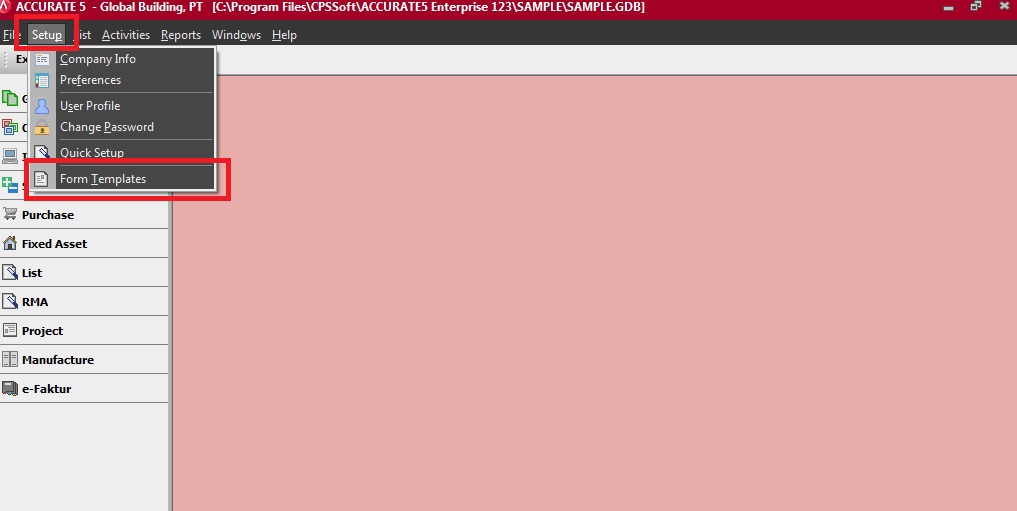
2. Klik nama template | klik Design as frf.
3. Klik file | data dictionary.
4. Klik invoice amount | new variable | masukkan Amount di new variable | checklist Expression | Expression-nya isi [[Quantity]*[Unit Price]] | klik ok.
5. Klik file | data dictionary kembali | klik new variable | masukkan Total Amount | Expression-nya isi 0 | klik ok.
6. Klik close | yes.
7. Klik tab detail | checklist unit price di screen dan print.
8. Klik designer | klik kolom variable item description dan tambahkan:
if FinalPass then
begin
TotalAmount := TotalAmount + Amount;
end;
9. Klik checklist | insert rectangle object | letakkan di bagian footer | insert expression | variable | invoice item | klik Total Amount 2 kali | ok | checklist.
10. Klik close | yes.
Ikuti Training Accurate Bersama Szeto Accurate Consultant
Total Amount di Template Item Transfer Accurate 5 bukan hanya sekadar kolom informasi, tetapi alat penting untuk memastikan pengelolaan stok barang dan pencatatan keuangan perusahaan berjalan dengan baik. Dengan memanfaatkannya secara optimal, Anda dapat meningkatkan efisiensi operasional sekaligus meminimalkan risiko kesalahan.
Ingin tahu lebih banyak tentang fitur lainnya di Accurate 5 Atau mungkin Anda memiliki kendala dalam pengelolaan keuangan? Jangan khawatir! Szeto Accurate Consultant siap membantu Anda. Ikuti training Accurate sekarang juga untuk memaksimalkan penggunaan software ini dalam bisnis Anda.
Hubungi customer service kami sekarang juga untuk mendapatkan informasi lebih lanjut dan jadwal pelatihan. Jangan lewatkan kesempatan untuk meningkatkan efisiensi bisnis Anda bersama Accurate!